Introdução
O recurso Áreas de Trabalho Remotas é uma ferramente que permite que administradores possam acessar e gerenciar vários computadores em um único console. Com este recurso você pode criar várias conexões remotas de computadores rodando qualquer versão do Windows Server e Client e a visualização de navegação em árvore, permite fácil troca entre as conexões.
Instalando o RSAT
Finalizada a instalação, você vai em Painel de Controle, Programas e Ativar ou desativar recursos do Windows. Depois você vai em Ferramentas de Administração de Servidor Remoto, Ferramentas de Administração de Funções e seleciona o recurso Ferramentas de Serviço de Área de Trabalho Remota. Clique OK e o recurso será ativado (Figura 1).


Figura 1: Ferramentas de Serviço de Área de Trabalho Remota
Adição do Snap-In na Console MMC
Depois de ativado o recurso, você vai agora adicionar o snap-in da ferramenta em uma console do MMC.
1) Vá em Executar (Ctrl + R) e digite MMC (Figura 2);


Figura 2: Comando Executar
2) Na Console1, clique no menu Arquivo e clique em Adiconar/remover snap-in… (Figura 3).


Figura 3: Adicionar/remover snap-in…
3) Feito isso, abrirá a janela Adicionar ou Remover Snap-ins e na coluna Snap-ins disponíveis, selecione o snap-in Áreas de trabalho remotas e clique no botão Adicionar. Você verá que o snap-in passará para a coluna Snap-ins selecionados e clique OK (Figura 4).


Figura 4: Adicionar ou Remover Snap-ins
4) Feito isso, o snap-in aparecerá na raiz da console e salve para que as configurações feitas permaneçam para futuras utilizações (Figura 5).
Adicionando Nova Conexão
Para poder acessar um computador remoto é necessário que você adicione uma nova conexão.
1) Clique com o botão direito em cima de Áreas de Trabalho Remotas e clique em Adicionar nova conexão… (Figura 6).


Figura 6: Adicionar nova conexão…
2) Feito isso, abrirá a janela Adicionar Nova Conexão e você vai inserir as informações (IP ou nome do computador, nome da conexão e informações de logon) do computador que você deseja acessar (Figuras 7 e 8).


Figura 7: Adiconando nova conexão


Figura 8: Conexão DC1 criada
3) Para acessar o computador, você clica com o botão direito em cima da conexão e clica em Conectar-se (Figura 9).


Figura 9: Conectando-se ao computador
4) Para finalizar, você pode adicionar vários computadores, conforme sua necessidade. No nosso exemplo, foram adicionados dois computadores, DC1 e CLI01-W7 (Figuras 10 e 11).
Conclusão
Neste artigo, você aprendeu a instalar, ativar e configurar o recurso Áreas de Trabalho Remotas no Windows 7.













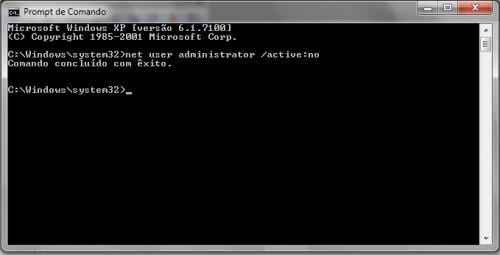
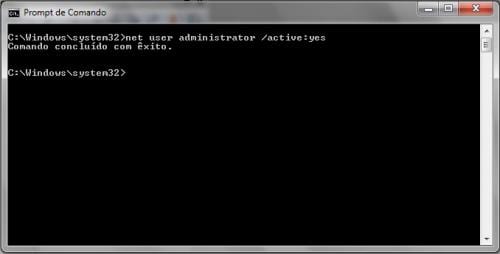


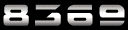



 Siga no Twitter
Siga no Twitter


